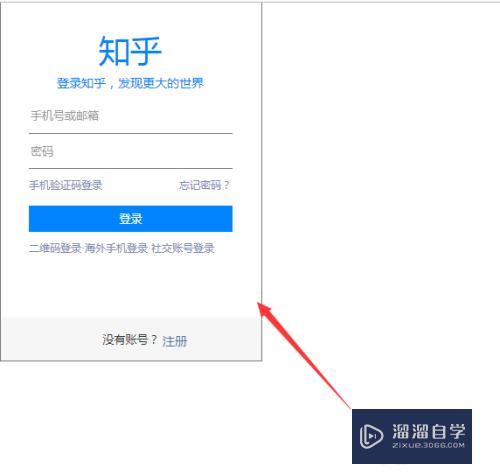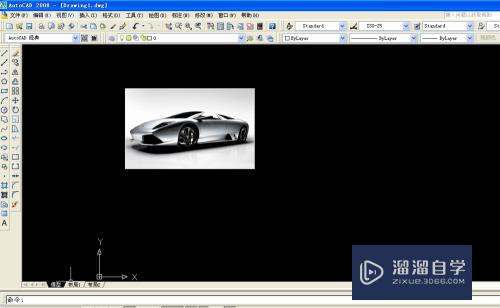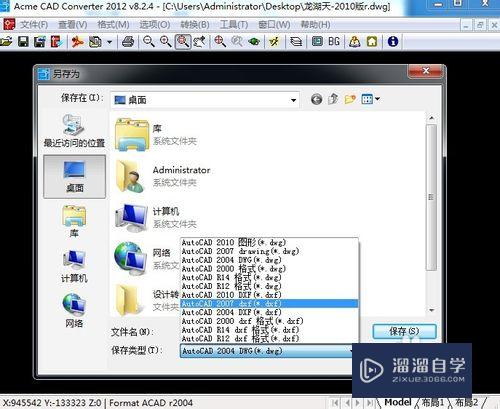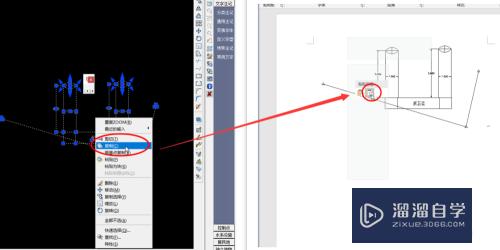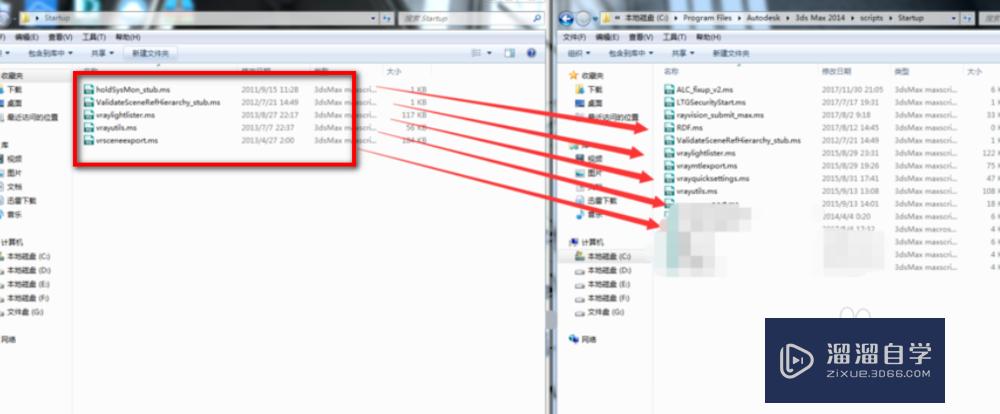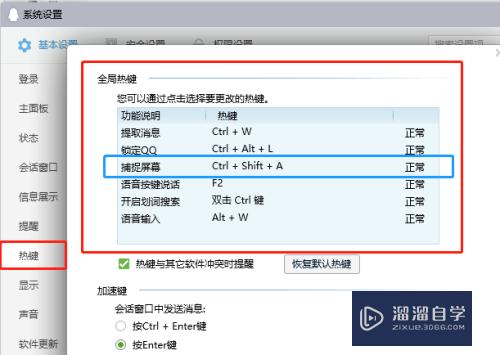Excel如何数据分组(excel如何数据分组统计)优质
Excel如何数据分组?相信很多小伙伴都对这个问题很感兴趣。那么具体怎么操作呢?下面小渲就给大家分享一下。Excel数据分组的方法。希望能帮助到大家。
如果大家想要学习更多的“Excel”相关内容。点击这里可学习Excel免费课程>>

工具/软件
硬件型号:小米 RedmiBookPro 14
系统版本:Windows7
所需软件:Excel
方法/步骤
第1步
我们以部门为分组依据。在每个部门第一条数据后面输入等于。
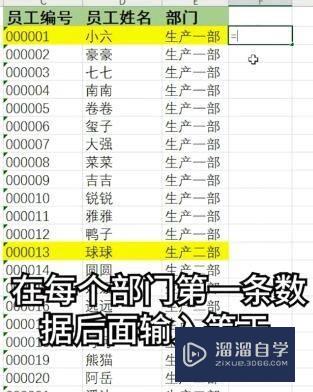
第2步
选中统一部门的数据。回车重复以上操作。
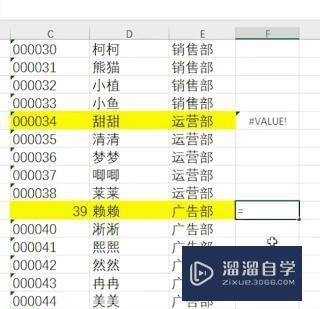
第3步
公式显示错误。别担心。只要将光标置于表格任意位置。找到数据菜单中的分级显示。点击组合下的自动建立分级显示。

第4步
左边就会出现分组标记。单击减号隐藏数据。单击加号。显示数值。
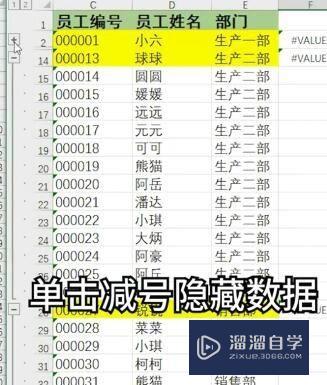
以上关于“Excel如何数据分组(excel如何数据分组统计)”的内容小渲今天就介绍到这里。希望这篇文章能够帮助到小伙伴们解决问题。如果觉得教程不详细的话。可以在本站搜索相关的教程学习哦!
更多精选教程文章推荐
以上是由资深渲染大师 小渲 整理编辑的,如果觉得对你有帮助,可以收藏或分享给身边的人
本文标题:Excel如何数据分组(excel如何数据分组统计)
本文地址:http://www.hszkedu.com/73341.html ,转载请注明来源:云渲染教程网
友情提示:本站内容均为网友发布,并不代表本站立场,如果本站的信息无意侵犯了您的版权,请联系我们及时处理,分享目的仅供大家学习与参考,不代表云渲染农场的立场!
本文地址:http://www.hszkedu.com/73341.html ,转载请注明来源:云渲染教程网
友情提示:本站内容均为网友发布,并不代表本站立场,如果本站的信息无意侵犯了您的版权,请联系我们及时处理,分享目的仅供大家学习与参考,不代表云渲染农场的立场!